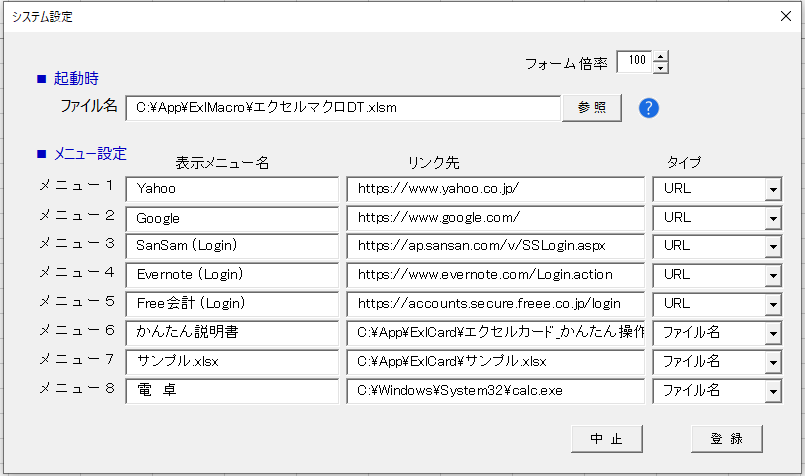アプリ、ブラウザー、Excelファイル、PDFファイルなどをリンク設定できるメニューアプリを作成しています。
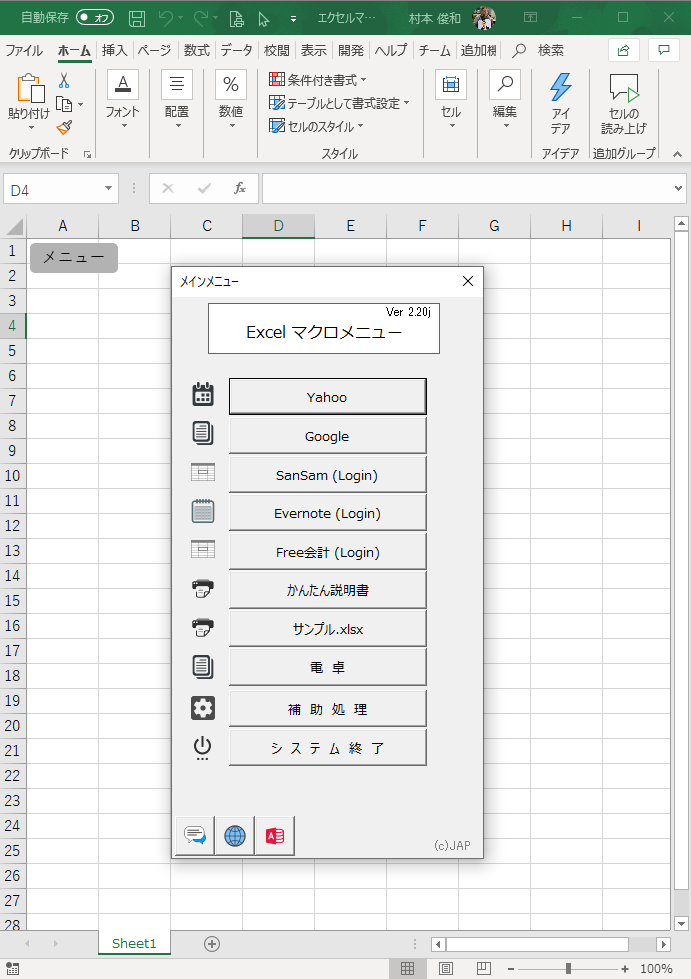
開発の目的
- 個人々の Windows デスクトップがバラバラなので、社内で必要な業務だけをまとめたメニューを作成する。
- 業務により使用するアプリが違うため、どのアプリを起動するかわかるようにメニューに登録できるようにする。
- 社内で色々なメニューアプリをインストールしなくて済むように、Excel マクロで作成する。
主な機能
- クラウドアプリやブラウザのブックマークなどを起動する URL の登録
- PDFファイルやExcelファイルなどを起動する ファイル名の登録
- 業務管理用のフォルダを開く フォルダ名の登録
- 業務アプリを起動する プログラムの登録
- Excel マクロを起動する マクロ登録
- 最初に起動する Exceファルの登録
- メニュータイトルをユーザーで編集可能にする。
メニュー設定画面
タイトルの編集
メニューのタイトルや配色は、ユーザーで設定できます。
※ 現在機能を停止しています。後日追加します。
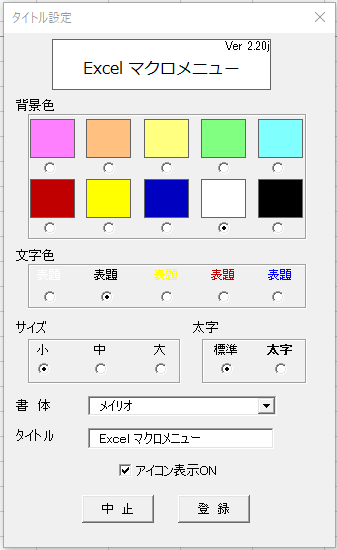
タイトル例)○○(株)業務メニュー
登録データの保存方法
当初データの保存は、テキストファイルに保存しようと考えていたのですが、ユーザーが友人に紹介するときに簡単にコピーできるように、データはExcelシートに保存するようにして、1ファイルに収めるようにしました。

画面は、メニュー数が 10個画面と 20個の画面を[>>>]ボタンで切り替えるように作成しました。
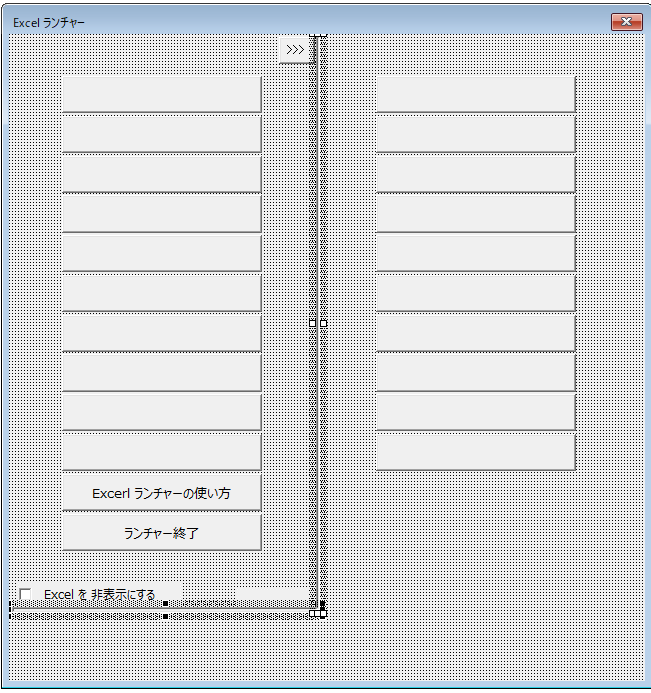
縦と横の棒(ラベル)を作成して、オープン時のフォームサイズを棒のサイズにする。
棒のオブジェクト名を 縦:HRHeight、横:HRWidth としてサイズを合わせる。
Private Sub UserForm_Initialize()
'FormSize
Me.Height = Me.HRheight.Height + 30
Me.Width = Me.HRwidth.Width + 15
End Sub
メニューの幅を可変にする。
起動時は、10個のメニューを表示して、[>>>]ボタンで、20個のメニューを表示するようにしました。
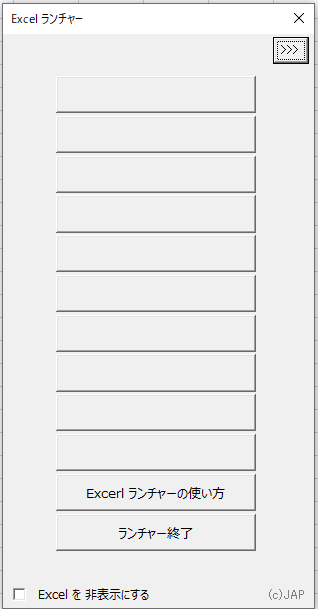
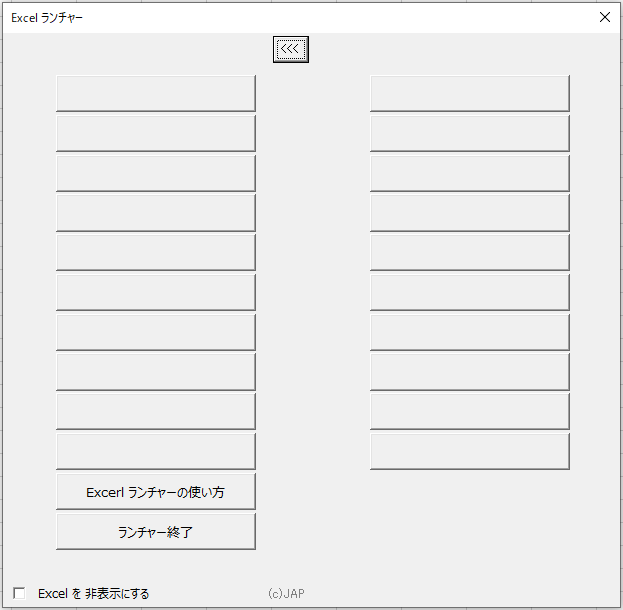
Private Sub s_FormWidth()
If sFL拡張 = 0 Then
sFL拡張 = 1
Me.btn拡張.Caption = "<<<"
Me.Width = Me.HRwidth.Width * 2 + 15
Else
sFL拡張 = 0
Me.btn拡張.Caption = ">>>"
Me.Width = Me.HRwidth.Width + 15
End If
End Sub
動作環境
OS:Windows 10 (Mac は動作しません)
Application:Excel 2010 ~ 2019
ダウンロード
こちらのページからダウンロードできます。